Tin tức
Hướng dẫn để bạn upload ảnh – file lên ChatGPT bằng máy tính
Hướng dẫn để bạn upload ảnh – file lên ChatGPT bằng máy tính
Việc dùng ChatGPT ở trên máy tính là một lựa chọn lý tưởng. Đặc biệt là khi bạn phải làm việc với tài liệu dài hay những file phức tạp như PDF, Excel hay là với hình ảnh chất lượng cao. Dưới đây sẽ là hướng dẫn cho bạn từng bước chi tiết:
Một là Đăng nhập vào ChatGPT
Bạn bấm mở trình duyệt web. Tiến hành truy cập vào địa chỉ chính thức của ChatGPT. Tiếp đó, bạn tiến hành việc đăng nhập bằng chính tài khoản mà bạn đã có hoặc đăng ký tài khoản mới để được bắt đầu những trải nghiệm được các tính năng của ChatGPT.
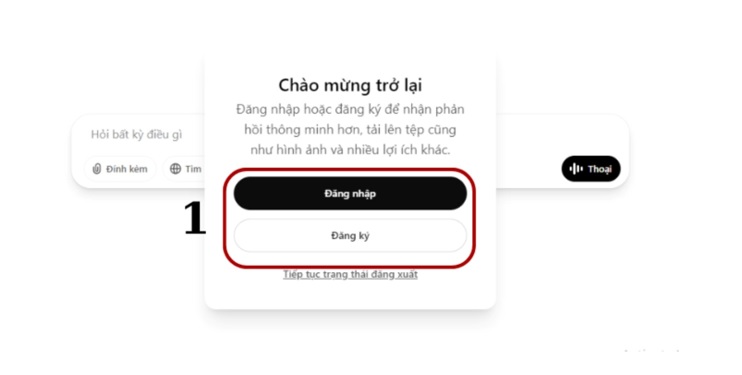
Hai là Mở cuộc trò chuyện và bấm chọn biểu tượng để upload hình ảnh file lên ChatGPT
Sau khi bạn tiến hành việc đăng nhập thì bạn sẽ nhìn thấy danh sách của các cuộc trò chuyện ở trước đó. Bạn hãy bấm vào nút “New Chat” (Trò chuyện mới) để có thể bắt đầu cho một cuộc hội thoại mới. Nhằm việc giúp tránh nhiễu nội dung từ những lần bạn trò chuyện cũ. Sau đó, ở dưới khung để bạn nhập văn bản thì bạn sẽ nhìn thấy được biểu tượng dấu cộng ngay về phía góc trái. Đây chính là nơi bạn bấm vào để chọn file hay là hình ảnh tải lên.
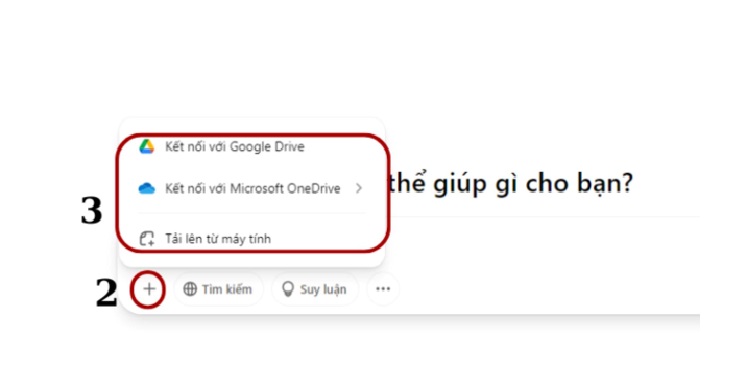
Ba là Chọn và tải ảnh file lên chat GPT
Khi bạn bấm vào ở biểu tượng này thì cửa sổ để tìm file sẽ hiện ra. Bạn hãy tìm đến thư mục mà được lưu trữ file và chọn file cần dùng. Rồi bạn nhấn vào “Open”.
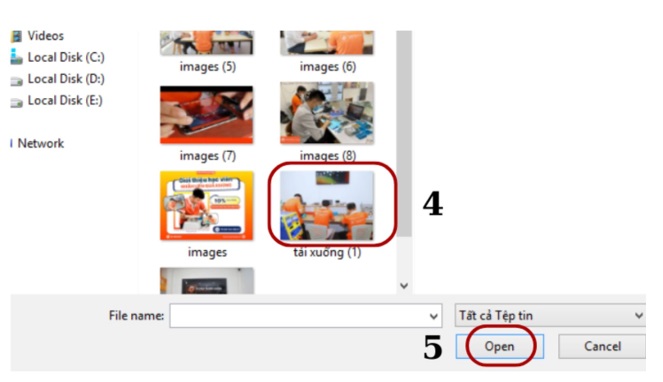
File sẽ được đính kèm ở ngay chính trong khung trò chuyện của bạn. ChatGPT sẽ được hiển thị ra hình thu nhỏ (nếu là ảnh) hoặc là tên file (nếu là tài liệu). Bạn hãy xác nhận rằng bạn đã tải lên thành công.
Bốn là Nhập yêu cầu
Giờ đây thì bạn đã có thể nhập các yêu cầu phù hợp với nội dung mà bạn đã thực hiện tải lên. Ví dụ như nội dung “Ảnh này mô tả điều gì?”. ChatGPT sẽ thực hiện việc phân tích được nội dung và trả lời ngay trong khung chat.
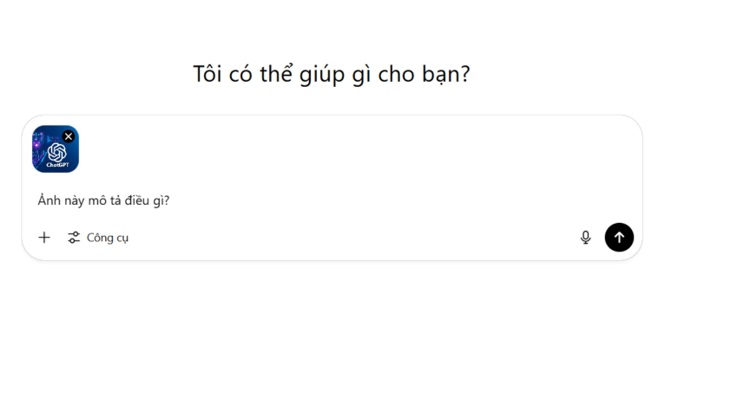
Cách hướng dẫn bạn upload ảnh, file lên ChatGPT bằng điện thoại
Ở trên điện thoại thì các thao tác upload file và ảnh cũng là vô cùng dễ dàng. Nó chỉ khác là ở phần giao diện để hiển thị.
Một là Mở ứng dụng ChatGPT
Bạn hãy thực hiện việc tải và mở ứng dụng ChatGPT chính thức từ App Store (iOS) hoặc là Google Play (Android). Sau đó bạn thực hiện việc đăng nhập vào tài khoản của bạn.
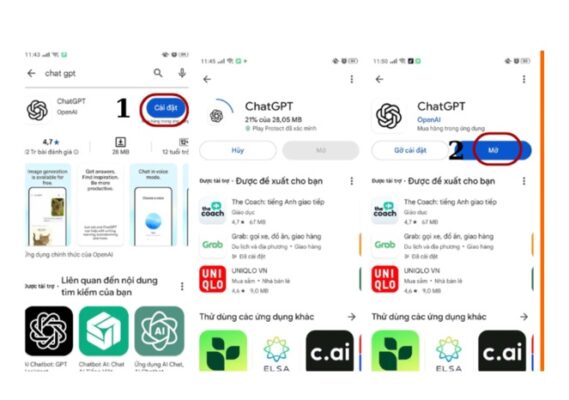
Hai là Mở khung nhập lệnh và chọn file hoặc ảnh
Ngay bên dưới khung chat thì bạn sẽ nhìn thấy một biểu tượng dấu cộng (+). Bạn hãy bấm vào đó để mở các tuỳ chọn đê tải lên.
- Một là Chụp ảnh trực tiếp từ camera
- Hai là Chọn từ thư viện ảnh
- Ba là Chọn file từ bộ nhớ điện thoại
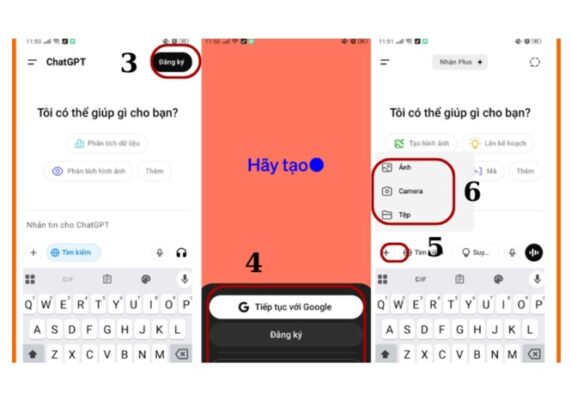
Ba là Gửi và nhập yêu cầu
Ngay lúc này thì bạn chỉ cần nhập câu lệnh yêu cầu như với nội dung: “Đây là ở đâu”. Thì lập tức ChatGPT sẽ phân tích và trả lời được cho bạn.
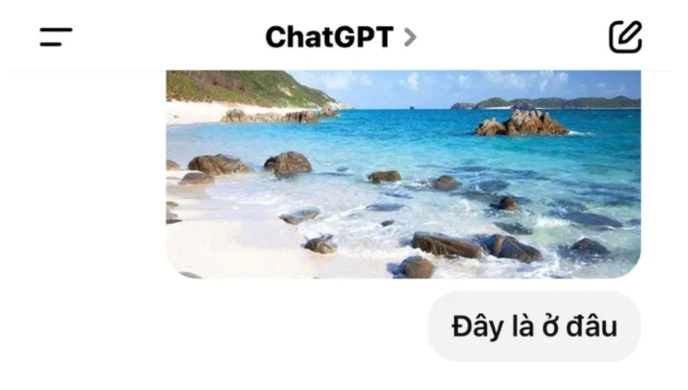
xem thêm: Các tính năng nổi bật của Fuhu
Cách hướng dẫn để bạn tải và dùng Chrome Remote Desktop trên máy tính

